¿Por qué mi iPad Se Bloqueó Justo Después de Actualizar? ¡Necesito Arreglarlo Ya!
Es común que después de realizar una actualización importante en tu iPad, este pueda quedar bloqueado. Esto puede deberse a diferentes razones, como problemas con el software, contraseñas olvidadas, fallas en la conexión durante la actualización o errores inesperados que impiden que el dispositivo funcione normalmente. Si te encuentras ante esta situación y no sabes cómo proceder, en esta guía completa descubrirás cómo desbloquear un iPad bloqueado tras una actualización y volver a usarlo sin perder tu información, o en caso necesario, realizar una recuperación segura que minimize los riesgos.
¿Por qué se bloquea un iPad tras una actualización?
Las actualizaciones de iPadOS están diseñadas para mejorar la estabilidad, seguridad y funciones del dispositivo, pero en ocasiones pueden causar que el iPad quede bloqueado por motivos como:
- Fallo en la instalación: Si la actualización se interrumpe o se realiza incorrectamente, el iPad puede atascarse en la pantalla del logo de Apple o mostrar un mensaje de error.
- Problemas de software: Conflictos internos, incompatibilidades o errores en el sistema operativo pueden producir bloqueos al finalizar la actualización.
- Olvido o bloqueo de contraseña: Tras la actualización, en algunos casos el iPad solicita la contraseña para activar y si esta está olvidada, el dispositivo se bloquea.
- Modo de recuperación o DFU activado: Durante el proceso de recuperación puede activarse automáticamente el modo recuperación o modo DFU (Device Firmware Update), haciendo que el iPad no arranque normalmente.
- Activación de bloqueo por seguridad: Debido al sistema de Apple llamado “Bloqueo de activación”, al restaurar el iPad sin desactivar iCloud puede quedar bloqueado pidiendo la cuenta y contraseña original.
- Error con hardware: Aunque menos común, problemas físicos como la batería o almacenamiento defectuoso pueden dar lugar a bloqueos tras actualizar.
Reconoce tu tipo de bloqueo
Antes de intentar reparar tu iPad, es importante identificar qué tipo de bloqueo está presentando, ya que cada uno requiere un enfoque diferente:
1. iPad atascado en la pantalla del logo Apple
El dispositivo enciende, muestra el logo de Apple pero no carga el sistema operativo y no pasa de ahí.
2. iPad congelado o reiniciado continuamente (loop de reinicio)
El equipo inicia, muestra el logo y se apaga o reinicia de forma continua sin llegar a la pantalla de inicio.
3. iPad en modo recuperación o modo DFU
Se observa la pantalla que indica conectar a iTunes (modo recuperación) o pantalla negra sin posibilidad de acceso (modo DFU).
4. iPad bloqueado por código de acceso olvidado
No puedes ingresar porque olvidaste el código de desbloqueo.
5. iPad bloqueado por bloqueo de activación
Tras una restauración o actualización, el iPad solicita la cuenta y contraseña de iCloud anterior y sin esta información no es posible usarlo.
Primeros pasos para intentar desbloquear un iPad bloqueado tras actualización
Antes de proceder con soluciones complejas, realiza estos pasos básicos que pueden resolver muchos bloqueos:
1. Reinicia forzosamente el iPad
A veces un simple reinicio forzado desbloquea el sistema. La forma de hacer esto depende del modelo de iPad:
- Para iPad con botón Home: Mantén presionado el botón superior (o lateral) y el botón Home al mismo tiempo durante al menos 10 segundos hasta que vea el logo de Apple.
- Para iPad sin botón Home (con Face ID): Presiona y suelta rápidamente el botón de subir volumen, luego presiona y suelta el botón de bajar volumen, después mantén presionado el botón lateral hasta que aparezca el logo de Apple.
2. Conecta el iPad a una fuente de energía
Si el iPad no responde o parece muerto, puede ser que la batería esté completamente descargada. Cárgalo mínimo por 30 minutos y verifica si responde.
3. Verifica el cable y puerto USB
Si pretendes conectar el iPad al ordenador para restaurarlo, asegúrate de que el cable y puerto USB estén funcionando correctamente para evitar interrupciones.
Métodos para desbloquear un iPad bloqueado tras una actualización
Tras identificar el tipo de bloqueo y realizar los primeros pasos, te presentamos las opciones para reparar y desbloquear el iPad, de manera segura y eficiente.
Utiliza iTunes o Finder para restaurar o actualizar el iPad
Si el iPad está atascado en la pantalla de logo o en modo recuperación, conectar el iPad a una computadora con iTunes (Windows o macOS anterior a Catalina) o Finder (macOS Catalina y posteriores) es la mejor opción para intentar reparar el dispositivo.
Pasos para restaurar o actualizar tu iPad desde iTunes/Finder
- Abre iTunes o Finder en tu ordenador.
- Conecta tu iPad mediante cable USB al ordenador.
- Si el iPad está bloqueado en modo normal, realiza un reinicio forzado para ponerlo en modo recuperación:
- iPad con botón Home: Mantén presionados simultáneamente el botón Home y el botón superior hasta que la pantalla indique “Conectar a iTunes”.
- iPad sin botón Home: presiona rápidamente el botón de subir volumen, luego el de bajar volumen y después mantén presionado el botón lateral hasta que aparezca la pantalla de modo recuperación.
- iTunes/Finder detectará un iPad en modo recuperación y mostrará un mensaje con las opciones Actualizar o Restaurar.
- Elige Actualizar para reinstalar iPadOS sin borrar tus datos. Este proceso puede tardar varios minutos, y el equipo descargará la última versión del sistema.
- Si el proceso de actualización falla o el problema persiste, vuelve a los pasos anteriores y esta vez elige Restaurar. Esto borrará todo el contenido del iPad, dejándolo como nuevo.
- Una vez terminado el proceso, configura nuevamente tu iPad e intenta restaurar copia de seguridad si la tienes disponible en iCloud o iTunes.
Qué hacer si olvidaste el código de acceso tras la actualización
Si el problema es que el iPad está bloqueado porque olvidaste el código de acceso, la única manera de volver a usarlo es restaurando el dispositivo completamente, lo que implicará perder los datos no respaldados. Apple prioriza la seguridad y no existe método oficial para desbloquear sin borrar el contenido.
Sigue los pasos anteriores para poner el iPad en modo recuperación y luego restaura con iTunes/Finder. Si tienes copia de seguridad en iCloud o en tu ordenador, podrás restaurarla luego.
Solución para bloqueo por “Bloqueo de activación” (iCloud)
El bloqueo de activación aparece tras restaurar el iPad y pide la cuenta Apple ID y contraseña con la que se configuró originalmente para proteger el dispositivo en caso de pérdida o robo.
Si tienes esa información de Apple ID, solo ingresa usuario y contraseña para desbloquear.
Si no recuerdas la Apple ID, los pasos recomendados son:
- Intenta recuperar la cuenta desde la página oficial de Apple (https://iforgot.apple.com) ingresando los datos relacionados con el Apple ID o correo.
- Contacta con el soporte oficial de Apple con la factura de compra original para verificar la propiedad y solicitar ayuda.
- No utilices herramientas o métodos no oficiales para saltar este bloqueo; muchos son fraudulentos o no funcionan y pueden dañar el dispositivo.
Reparación avanzada: usar modo DFU para restaurar iPad
El modo DFU (Device Firmware Update) es un modo especial que permite reinstalar el software del sistema y el firmware cuando otros métodos fallan. Este método sobrescribe completamente el iPad, por lo que implica pérdida total de datos.
Cómo poner tu iPad en modo DFU
El procedimiento varía según el modelo:
- Para iPad con botón Home:
- Conecta el iPad a tu ordenador y abre iTunes/Finder.
- Mantén presionado el botón de encendido y botón Home juntos por 8 segundos.
- Suelta el botón de encendido y continúa presionando el botón Home hasta que iTunes/Finder detecte el iPad en modo recuperación (pantalla negra en iPad).
- Para iPad sin botón Home (Face ID):
- Conecta el iPad al ordenador y abre iTunes/Finder.
- Presiona y suelta rápidamente el botón de subir volumen, luego presiona y suelta rápidamente el botón de bajar volumen.
- Mantén presionado el botón lateral hasta que la pantalla del iPad se ponga negra.
- Una vez en pantalla negra, presiona simultáneamente el botón lateral y el botón de bajar volumen por 5 segundos.
- Suelta el botón lateral y continúa presionando el botón de bajar volumen otros 10 segundos.
- Si la pantalla se queda negra y iTunes/Finder detecta un iPad en modo recuperación, estás en modo DFU.
Desde ahí, haz clic en “Restaurar” para reinstalar el sistema desde cero.
Prevención: evita que tu iPad se bloquee tras futuras actualizaciones
Para minimizar el riesgo de que tu iPad quede bloqueado al actualizar, sigue estas recomendaciones:
- Haz copia de seguridad completa antes de actualizar. Usa iCloud o conecta a un ordenador para hacer una copia completa del dispositivo.
- Asegúrate de tener batería suficiente o conecta el iPad a la corriente durante la actualización.
- Utiliza una conexión Wi-Fi estable y segura para evitar que la descarga e instalación se interrumpan.
- Actualiza el iPad desde iTunes/Finder si la actualización directa desde el dispositivo falla.
- Desactiva “Buscar mi iPad” antes de restaurar para evitar problemas con el bloqueo de activación.
- Conserva tus datos de Apple ID y contraseña en un lugar seguro.
Si nada funciona: acudir a soporte técnico oficial
Si luego de todos estos pasos tu iPad sigue bloqueado, puede que exista un daño más profundo tanto en software como en hardware. En este caso, es recomendable acudir a un centro autorizado Apple o soporte técnico especializado para diagnóstico avanzado y reparación interna o externa.
Estos profesionales cuentan con herramientas específicas para testear la placa lógica, reparar fallas en memoria o storage y reinstalar el sistema bajo condiciones óptimas. Es fundamental no intentar abrir el iPad por cuenta propia, ya que implica riesgos de pérdida de garantía y daños irreparables.
Soluciones internas y externas para reparar un iPad bloqueado tras actualización
Soluciones internas (software)
- Reinstalación o restauración de iPadOS: uso de iTunes/Finder para actualizar o restaurar el iPad.
- Reseteo forzado y uso de modo recuperación o DFU: para recuperar un sistema dañado.
- Restauración desde copia de seguridad: recuperación de contenido y configuración tras restaurar el sistema operativo.
- Desbloqueo con Apple ID: liberar el bloqueo de activación legalmente mediante la cuenta Apple.
Soluciones externas (hardware)
- Reemplazo o reparación de batería: si la fuente de alimentación falla, el iPad no puede iniciar correctamente.
- Reparación de placa lógica (motherboard): cuando componentes internos se dañan, causando bloqueos.
- Reparación de almacenamiento (NAND/flash): daños en memoria interna pueden impedir la instalación correcta de actualizaciones.
- Revisión y sustitución de conexión de botones físicos: por ejemplo, botón Home o lateral si no responde adecuadamente.
- Limpieza interna y mantenimiento preventivo: evitar cortocircuitos o problemas derivados de polvo y humedad.
Estas intervenciones deben ser realizadas siempre por técnicos especializados que cuenten con las herramientas y experiencia correcta.
Consejos adicionales para evitar perder datos y mantener el iPad en perfecto estado
- Realiza copias de seguridad frecuentes en iCloud o en tu computadora.
- No instales actualizaciones inmediatamente, espera algunos días para que Apple solucione posibles errores iniciales.
- Evita bloqueos accidentales de iPad usando contraseñas fáciles de recordar o gestores de contraseñas.
- Activa funciones como “Buscar mi iPad” para poder localizar y en casos extremos, bloquear o borrar remotamente.
- Mantén actualizado no solo el iPadOS, sino también las aplicaciones para evitar conflictos.
- En caso de sospecha de daño físico, acude a centro autorizado sin intentar repararlas por tu cuenta.
Pasos para desbloquear un iPad bloqueado tras actualización
- Intenta reiniciar forzosamente el iPad.
- Conéctalo a un ordenador y usa iTunes/Finder para actualizar o restaurar.
- Si olvidaste el código de acceso, pon el iPad en modo recuperación o DFU y restaura.
- Si aparece bloqueo de activación, ingresa Apple ID y contraseña o recupera la cuenta con Apple.
- Consulta soporte técnico oficial si las soluciones anteriores no funcionan.
Siguiendo estas recomendaciones y pasos podrás recuperar un iPad bloqueado tras una actualización sin mayores complicaciones y evitando la pérdida irreparable de datos.
Recuerda siempre mantener tu equipo respaldado y actualizado con precaución para evitar molestias y estar preparado ante cualquier bloqueo inesperado.
Visual
iPad Bloqueado/Pantalla de Error (El Problema) 🔒
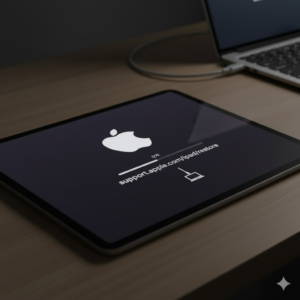
iPad con mensaje de error en pantalla
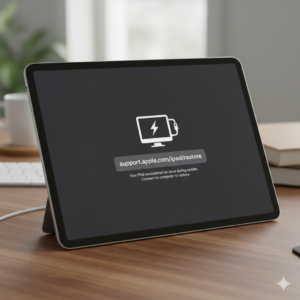
Manos intentando un reinicio forzado

Enlaces internos
- https://revilogy.com/
- https://revilogy.com/reparar-iphone/
- https://revilogy.com/reparar-mac/
- https://revilogy.com/reparar-ipad/
- https://revilogy.com/reparar-apple-watch/
- https://revilogy.com/contacto/
Enlaces externos
Enfrentarse a un iPad bloqueado, congelado o atascado en el logo de Apple justo después de una actualización de software es una experiencia estresante que detiene tu productividad este escenario, donde el dispositivo queda convertido en lo que se conoce popularmente como un «ladrillo», ocurre a menudo por interrupciones durante la instalación, glitches de compatibilidad o fallos menores en los datos de la actualización la buena noticia es que, en la gran mayoría de los casos, este problema no es un fallo de hardware y se puede solucionar con dos herramientas poderosas el reinicio forzado y el modo de recuperación (DFU).
El primer paso y el más sencillo es intentar el reinicio forzado de tu iPad esto cierra de golpe cualquier proceso atascado en el software que esté impidiendo que el sistema operativo complete la secuencia de inicio si tu iPad tiene el botón de inicio, mantén presionado el botón de inicio y el botón superior hasta que veas el logo de Apple si tu iPad no tiene botón de inicio, presiona y suelta rápidamente el botón de subir volumen, luego el de bajar volumen, y finalmente mantén presionado el botón superior hasta que aparezca el logo esta acción no borra tus datos y a menudo es suficiente para resolver un simple error de software que se produjo durante la transferencia de la actualización.
Si el reinicio forzado no resuelve el problema y el iPad se queda indefinidamente en el logo de Apple o en una pantalla negra, es necesario pasar al modo de recuperación conocido también como modo DFU (Device Firmware Update) este es un estado más profundo que el reinicio forzado y permite a la computadora reinstalar completamente el firmware y el sistema operativo sin depender de los datos existentes en el dispositivo para realizar este rescate necesitarás un cable USB original y una computadora con la última versión de iTunes o Finder conecta tu iPad a la computadora y luego realiza la secuencia de botones necesaria para ponerlo en modo de recuperación, que varía ligeramente según el modelo si lo haces correctamente, aparecerá un mensaje en la computadora indicando que se ha detectado un iPad en modo de recuperación y se te ofrecerá la opción de Actualizar o Restaurar.
Cuando se te presenten las opciones, primero elige Actualizar el proceso de actualización intentará reinstalar iPadOS sin borrar tus datos si esta opción funciona, el software corrupto se sobrescribirá y tu iPad debería iniciarse normalmente manteniendo todos tus archivos si la actualización falla o no soluciona el problema, la única opción restante es la Restauración esta acción sí borrará todos los datos del dispositivo y lo devolverá a su configuración de fábrica pero es la única manera de garantizar la eliminación completa del software dañado que está impidiendo el arranque si tenías una copia de seguridad reciente en iCloud o en la computadora, podrás recuperar tus archivos después de la restauración.
En conclusión, un iPad bloqueado después de una actualización no es una sentencia de muerte sino un problema de software que requiere una intervención externa comienza siempre con el reinicio forzado para una solución sin pérdida de datos si esto falla, utiliza el modo de recuperación (DFU) con una computadora y prioriza la opción de Actualizar antes de recurrir a la restauración completa si tu iPad no es detectado por la computadora incluso en modo DFU, o si la restauración falla repetidamente, esto es una señal de un problema de hardware más serio, probablemente en el chip de memoria o la placa lógica, y es el momento de buscar asistencia técnica profesional la acción rápida e informada es la clave para revivir tu iPad sin perder todo tu trabajo.
Nosotros somos Revilogy
En Revilogy nos especializamos en el servicio técnico de dispositivos Apple en Valencia, con un compromiso claro: ofrecer reparaciones rápidas, seguras y de calidad que devuelvan a tus equipos el rendimiento que necesitas en tu día a día. Sabemos que tu iPhone, tu Mac, tu iPad o tu Apple Watch no son simples dispositivos, sino herramientas esenciales de trabajo, comunicación y vida personal. Por eso, cada intervención la asumimos con la máxima responsabilidad y precisión.
Qué hacemos en Revilogy
-
Reparación integral de equipos Apple: desde un cambio de pantalla o batería hasta intervenciones avanzadas en placa base, con repuestos de máxima calidad y garantía.
-
Diagnóstico preciso y honesto: utilizamos procedimientos técnicos para detectar la causa real del fallo, evitando sustituciones innecesarias y ofreciendo siempre un presupuesto claro antes de actuar.
-
Mantenimiento y optimización: no solo reparamos, también prevenimos. Realizamos limpieza, calibración, actualizaciones y mejoras de hardware para prolongar la vida útil de tus dispositivos.
-
Soporte en software y hardware: restauramos sistemas, resolvemos errores tras actualizaciones, optimizamos rendimiento y recuperamos datos cuando es posible.
-
Atención para particulares y empresas: damos servicio a usuarios individuales y también a compañías con flotas de dispositivos, asegurando continuidad operativa y tiempos de respuesta garantizados.
-
Logística cómoda: recogida y entrega a domicilio en Valencia y alrededores, para que no tengas que preocuparte por desplazamientos ni interrupciones en tu rutina.
Nuestra forma de trabajar
En Revilogy creemos que una buena reparación no es solo cuestión de cambiar piezas: es cuestión de metodología, confianza y detalle. Por eso, cada equipo que entra en nuestro taller pasa por un proceso de recepción documentada, pruebas de diagnóstico, reparación con protocolos técnicos y test final de calidad. Solo cuando estamos seguros de que el dispositivo responde como debe, lo devolvemos a su propietario.
Por qué elegirnos
-
Transparencia total: explicamos cada paso, resolvemos dudas y ofrecemos presupuesto antes de actuar.
-
Rapidez sin improvisación: sabemos lo importante que es tu dispositivo, por eso agilizamos plazos con eficiencia, sin sacrificar calidad.
-
Garantía real: cada reparación tiene respaldo, porque confiamos en nuestros procesos y en los repuestos que utilizamos.
-
Seguridad de tus datos: aplicamos protocolos de privacidad estrictos para que tu información personal y profesional esté protegida en todo momento.
-
Visión sostenible: reparar es prolongar la vida útil de la tecnología, reducir residuos electrónicos y contribuir a la economía circular.
Nuestra filosofía
En Revilogy no entendemos las reparaciones como un parche temporal, sino como una inversión en confianza y tranquilidad. Queremos que tu iPhone vuelva a ser ágil, que tu Mac trabaje estable durante horas, que tu iPad responda con precisión y que tu Apple Watch y AirPods te acompañen sin fallos en tu día a día.
Porque detrás de cada dispositivo hay proyectos, momentos y tareas que no pueden detenerse. Y nosotros estamos aquí para que la tecnología siga siendo una aliada y no un obstáculo.

